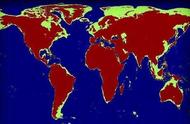跟进尺寸(左)已裁剪(右)
(注:你可能已经发现了,此处有关「缩放」的最大值、最小值的描述效果与官方给出的解释相反。官方文档中对最大值「跟进尺寸」的解释为:「向右调至最大时……显示大小会因画笔大小的变化而变化……」。尽管从 Follow Size 的原词义来解释也本应如官方所述,但我验证了多次后得出的结论均与此相悖。我认为此处很可能是翻译错误或者是存在 Bug,暂且保留为上文我的结论,待官方给予答复后更正。)
旋转(Rotation):决定了颗粒相对于描边方向的旋转程度,此参数仅适用于「移动模式」。可以类比形状中的「旋转」,即正方向向右调高时颗粒随描边旋转方向进行旋转;反方向向左调高时颗粒随描边旋转的反方向旋转。
深度(Depth):决定了颗粒相较于画笔颜色的可见程度。另外,在「移动模式」下,颗粒的可见程度会受到 Apple Pencil 压感的影响。调至最低时,颗粒将完全不可见,仅显示为画笔颜色。此参数仅在「移动模式」中可以启用压力控制和倾斜控制。
最小深度(Depth Minimum):决定了颗粒在压感变化下的最小可见程度,此参数仅适用于「移动模式」。
深度抖动(Depth Jitter):决定了每个形状中的颗粒的可见程度的随机程度,此参数仅适用于「移动模式」。调高时,每个形状的「颗粒深度」将产生随机变化。此参数可以启用压力控制。
偏移抖动(Offset Jitter):开关开启后,每个描边的颗粒在起始时会随机发生一定量的位置偏移。此参数仅适用于「移动模式」。
混合模式(Blend Mode):决定了颗粒和画笔颜色关系的「混合模式」,默认为正片叠底。你可以类比图层中的「混合模式」的效果,将颗粒视作形状的剪辑蒙版图层,并给予颗粒图层混合模式。此参数同时适用于「移动模式」和「纹理化模式」。
亮度 / 对比度(Brightness / Contrast):顾名思义,用于调整颗粒相对于画笔颜色的亮度和对比度。
另外,颗粒设置中也提供了「颗粒过滤(Grain Filtering)」的三个抗锯齿算法选项,具体释义请类比形状中的「形状过滤」部分,就不多赘述了。
渲染
你可以在这里调整 Procreate 对画笔整体的渲染算法。调整渲染模式能够改变画笔在画布上的显示效果,比如变得更通透或者色彩更厚重。由于比较抽象,各选项之间的区别也比较微妙,你可以想象真实的画笔和颜料来联想这些效果,比如「浅釉」就像是用稀释的颜料的效果,而「强烈混合」就像是用厚重的颜料涂在画布上。
以下就做个简要的官方定义说明,具体效果还是你亲自去调试看看吧。

浅釉(Light Glaze):标准的 Procreate 混合模式。
均匀釉(Uniformed Glaze):类似于 Photoshop 中使用的渲染模式。
浓彩釉(Intense Glaze):此模式会将色彩厚重地投在屏幕上。(原文:This mode bashes colors onto the screen with a heavier touch.)
厚釉(Heavy Glaze):一种极强的混合模式。(原文:An extremely strong blending mode.)
均匀混合(Uniform Blending):使用类似于 Photoshop 的渲染模式,并且会放大「湿混」效果。
强烈混合(Intense Blending):最为厚重的渲染模式,可以用于需要混色的湿画笔,会放大「湿混」效果。
混合(Blending)

流程(Flow):调整画笔在画布上使用多浓重的颜色和材质。
湿边(Wet Edges):决定描边边缘的柔化和模糊的程度,用于模仿的颜料渗入纸张的效果。
烧边(Burnt Edges):决定了描边边缘的混合模式的可见程度。
烧边模式(Burnt Edges Mode):改变描边边缘应用的混合模式。
通过改变「烧边」和「烧边模式」营造描边之间的层级关系,可以用于创造类似油画颜料的立体感。
混合模式(Blend Mode):改变整个描边的「混合模式」,不仅仅是边缘。
亮度混合(Luminance Blending):开关开启后,「混合模式」的效果将不影响描边的颜色值,仅仅影响其亮度值。
湿混
这里我想顺带吐槽一下,我不知道这些是不是图形处理通用的术语,反正我最初看到这里的「支付」、「攻击」、「等级」的时候感觉整个人都不好了……实在很难通过这些名字联想它们的效果,不知道的还以为是哪个 RPG 游戏里的数值。
最让人崩溃的是,官方文档里对这些参数的具体效果也写得非常含糊和感性……我只能结合我的结论尽力表述清楚原文的意思,更具体的还请自行尝试。

「湿混」的调整能让画笔有渗透画布上其他颜色的效果,以及模拟画笔上颜料浓度的效果。通常「湿混」用于创造水彩类型画笔的效果。
稀释(Dilution):决定了画笔效果混合了多少水。调高此值能使颜料具有透明效果,是「湿混」中的主要参数,后续参数需要此参数才能发挥作用。此参数可以启用压力控制。
支付(Charge):决定了描边起始时画笔上颜料的浓度。调高这个参数后,描边在绘画过程中都会有一定量的颜料浓度限值,超过这个值以后,颜料的颜色会变得更透明。此参数可以启用压力控制。
攻击(Attack):决定了整个画笔的颜料浓度。调高时,每个描边平均的颜料颜色会更深。此参数可以启用压力控制和倾斜控制。
拖拽长度(Pull):决定了画笔在涂抹颜料时对画布施加的力度,这还会影响已经存在于画布上的颜料。调高时,画笔可以创造更明显的混色和颜料的渗透效果。此参数可以启用压力控制。
等级(Grade):决定了描边的纹理的粗糙程度和对比度。负方向(向左)调高,描边纹理会更加不均匀;正方向(向右)调高,描边纹理会更平滑。此参数可以启用压力控制。
湿度抖动(Wetness Jitter):决定描边中任意位置的颜料与水比例的随机量。调高时,描边中会随机增减水的浓度,呈现更自然的纹理效果。此参数可以启用压力控制。
颜色动态
这是 5.0 版本新添加的一系列参数,能够设置描边在生成过程中发生颜色、饱和度、亮度等改变,进而创造出色彩过渡丰富的画笔。